![]() CyberInstaller Studio - 17. Patterns percorsi di sistema
CyberInstaller Studio - 17. Patterns percorsi di sistema
Cliccando sui pulsanti "Cartelle speciali" presenti in CyberInstaller Studio, verrà visualizzata la finestra "Cartelle speciali di sistema". Tale finestra consentirà di selezionare un pattern di percorso tramite il quale è possibile indicare in modo univoco a CyberInstaller una ben precisa cartella sul sistema destinazione.
La stessa cartella infatti (es. quella in cui risiede Windows, la cartella System di Windows, la cartella in cui l'utente installa i programmi, o la cartella scelta dall'utente come destinazione per installare il software che si sta distribuendo) può avere nomi diversi da sistema a sistema, in base ai gusti dell'utente o al sistema operativo (la versione di Windows) in uso.
Es.:
la cartella di Windows, può avere percorso "C:\Windows", oppure
"D:\WINNT".
la cartella di sistema, può avere percorso "C:\Windows\System,",
oppure "E:\WINNT\System32"
la cartella in cui si installano i programmi, può avere percorso
"C:\Programmi", oppure "F:\Program Files"
![]() N.B.:
L'utilizzo dei patterns di
sistema
è l'unico modo per essere sicuri di fare riferimento a quella
precisa cartella,
senza possibilità di equivoci, sul sistema dell'utente
(cioè il sistema sul
quale sta venendo installato il software distribuito).
N.B.:
L'utilizzo dei patterns di
sistema
è l'unico modo per essere sicuri di fare riferimento a quella
precisa cartella,
senza possibilità di equivoci, sul sistema dell'utente
(cioè il sistema sul
quale sta venendo installato il software distribuito).
Inserire un percorso assoluto in un campo che si riferisce al sistema
dell'utente (identificato dal testo immesso in colore rosso scuro) può
compromettere definitivamente l'installazione del pacchetto,
poiché il percorso
inserito potrebbe non esistere. Utilizzando, invece, i patterns di sistema,
si sarà
sicuri che CyberInstaller individuerà
sempre la cartella esatta desiderata. CyberInstaller
Studio informerà
con un avviso se si sta inserendo un percorso assoluto in luogo di un
pattern
nei campi che lo richiedono.
E' possibile inserire il pattern manualmente (se lo si ricorda), oppure
utilizzare la finestra "Cartelle speciali di sistema" per selezionarlo
e fare in modo che venga inserito automaticamente, senza
possibilità di errore.
Tutti i patterns sono racchiusi dai caratteri "|$" e "$|", es.: |$AppPath$|.
![]() CyberInstaller Studio - 17.1. Elenco dei patterns utilizzati da
CyberInstaller Suite:
CyberInstaller Studio - 17.1. Elenco dei patterns utilizzati da
CyberInstaller Suite:
Ecco l'elenco completo di tutti i
patterns
utilizzati d CyberInstaller e CyberInstaller Studio.
Si dividono in generali (le cartelle di
sistema più
importanti), relativi all'utente selezionato
in fase di
installazione (quindi variano in base alla scelta dell'utente), relativi
all'utente corrente (sempre, qualsiasi scelta dell'utente sia stata
fatta), relativi
a tutti gli utenti (sempre, qualsiasi scelta dell'utente sia stata
fatta).
Gli ultimi due tipi sono sconsigliati, poiché, anche se possono
tornare utili
in determinate occasioni, scavalcano la scelta compiuta in fase di
installazione.
Generali (raccomandati):
|
|$AppPath$| |
destinazione applicazione da installare (confermata o selezionata dall'utente) |
| |$AppsToRunPath$| | cartella contenente le applicazioni da eseguire prima/dopo l'installazione |
| |$CommonPath$| | cartella File Comuni (di solito C:\Programmi\File Comuni o Common Files) |
| |$FontsPath$| | cartella dei fonts |
| |$ProgramsPath$| | cartella Programmi (di solito C:\Programmi oppure C:\Program Files) |
| |$SystemPath$| | System (di solito C:\WINDOWS\SYSTEM o C:\WINNT\SYSTEM32) |
| |$WinPath$| | Windows (di solito C:\WINDOWS o C:\WINNT) |
| |$UserPatternPath_001$| | destinazione extra (confermata o selezionata dall'utente) |
Relativi all'utente selezionato in fase di installazione (raccomandati):
|
|$AppDataPath$| |
dati applicazioni |
| |$AutoExecPath$| | gruppo Esecuzione Automatica nel menu avvio |
| |$DesktopPath$| | desktop |
| |$DocumentsPath$| | documenti |
| |$ModelsPath$| | modelli documento |
| |$StartMenuPath$| | menu avvio |
| |$StartProgPath$| | gruppo Programmi nel menu avvio |
| |$UserMenuFolder$| | cartella di gruppo nel Menu Avvio
scelta dall'utente |
Utente corrente (qualsiasi sia l'utente selezionato in fase di installazione) (non consigliati):
|
|$CU_AppDataPath$| |
dati applicazioni |
| |$CU_AutoExecPath$| | gruppo Esecuzione Automatica nel menu avvio |
| |$CU_CookiesPath$| | cookies |
| |$CU_DesktopPath$| | desktop |
| |$CU_DocumentsPath$| | documenti |
| |$CU_FavoritesPath$| | preferiti |
| |$CU_ModelsPath$| | modelli documento |
| |$CU_PrintersPath$| | risorse di stampa |
| |$CU_SendToPath$$| | invia a |
| |$CU_StartMenuPath$| | Menu Avvio |
| |$CU_StartProgPath$| | gruppo Programmi nel Menu Avvio |
| |$CU_UserMenuFolder$| | cartella di gruppo nel menu avvio scelta dall'utente |
| |$CU_WebCachePath$| | cache internet |
Tutti gli utenti (qualsiasi sia l'utente selezionato in fase di installazione) (non consigliati):
|
|$All_AppDataPath$| |
dati applicazioni |
| |$All_AutoExecPath$| | gruppo Esecuzione Automatica nel menu avvio |
| |$All_DesktopPath$| | desktop |
| |$All_DocumentsPath$| | documenti |
| |$All_ModelsPath$| | modelli documento |
| |$All_StartMenuPath$| | menu avvio |
| |$All_StartProgPath$| | gruppo Programmi nel menu avvio |
| |$All_UserMenuFolder$| | cartella di gruppo nel Menu Avvio
scelta dall'utente |
![]() CyberInstaller Studio - 17.2. Funzionamento della finestra "Cartelle
speciali di sistema"
CyberInstaller Studio - 17.2. Funzionamento della finestra "Cartelle
speciali di sistema"
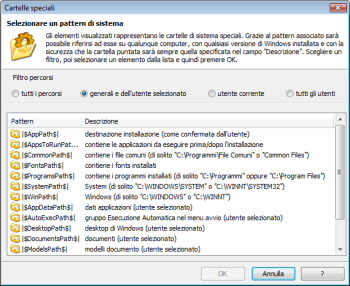 Tale
finestra si presenta con una lista suddivisa in due colonne:
Tale
finestra si presenta con una lista suddivisa in due colonne:
Pattern: il pattern del
percorso di
sistema che verrà visualizzato per indicare la cartella.
Descrizione: significato del pattern, ovvero la cartella da esso
indicata.
E' possibile visualizzare i pattern del tipo desiderato agendo sulle 4 opzioni che agiscono da filtro: tutti i percorsi, generali e dell'utente selezionato, utente corrente, tutti gli utenti.
Dopo avere selezionato il filtro desiderato la lista visualizzerà solo i patterns opportuni. Per selezionare un pattern è sufficiente fare doppio clic sul corrispondente elemento della lista, oppure selezionarlo dopodiché cliccare sul pulsante "OK".
Cliccando sul pulsante "Annulla" si chiuderà la finestra senza selezionare alcun pattern. Lo stesso effetto lo otterrà premendo ESC.
![]() Vedi anche...
Vedi anche...